Windows 10 系统安装教程【附软件安装包下载】
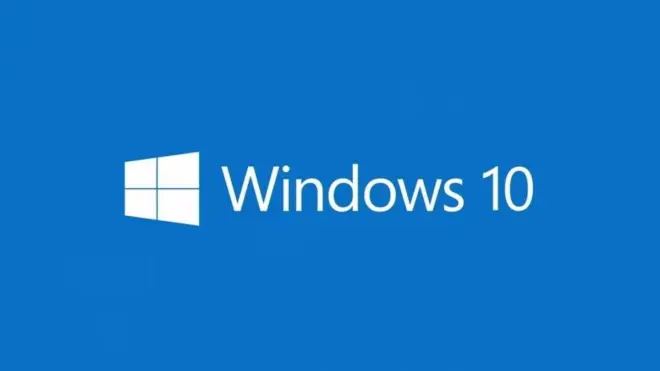

02软件安装
1、此系统为官网原版系统(三合一)即包含教育版、企业版和专业版。
2、安装系统仅C盘(包含了电脑桌面)数据会全部清空,安装系统前请自行备份。
03安装步骤
温馨提示:若此方法未能安装成功,请使用U盘安装。点击查看:PE安装Windows 10 系统教程。
附:不会制作PE系统点击查看:如何制作PE系统?
1.只需打开刚下载的文件夹,选中【Win10.iso】镜像文件,右击选择【解压到Win10】。
2.双击打开解压后的【Win10】文件夹。

3.鼠标右击【setup.exe】可执行文件,选择【以管理员身份运行】即可。

4.直接勾选【不是现在】,然后点击【下一步】。

5.选择需要安装的版本(我这里选择专业版),然后点击【下一步】。注:你可能无法选择版本,系统会根据你之前使用的版本自行选择;若系统推荐的版本不是你想装的版本建议使用U盘安装。

附:Windows10各版本介绍,供大家参考。

6.点击【接受】。

7.点击【更改要保留的内容】。

8.大家根据自己需求选择是否保留内容,我这里选择【无】,然后点击【下一步】。

9.点击【安装】。

10.如下图所示系统正在安装,期间电脑会重启数次。

11.区域设置,选择【中国】,然后点击【是】。

12.输入法选择【微软拼音】,然后点击【是】。

13.这里我们直接点击【跳过】即可。

14.需要设置自己的账户名称,然后点击【下一步】。

15.设置账户密码(电脑开机时需要此密码),如果不需要,直接点击【下一步】跳过。

安装步骤较多,在此省略具体查看可去如下获取~

34.如下图所示系统已激活成功,大家快去试试吧!


